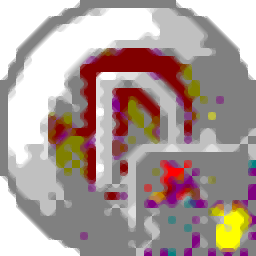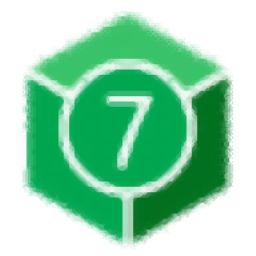网童 保存网页的智能工具 2.60.20
- 软件大小:1.60 MB
- 更新日期:2008-07-05 19:36
- 软件语言:简体中文
- 软件类别:离线浏览
- 软件授权:修改版
- 软件官网:待审核
- 适用平台:Win2003, WinXP, Win2000, Win9X
- 软件厂商:

软件介绍 人气软件 下载地址
聪明的网童可以帮你解决这些烦恼,网童是一款智能化的网页保存工具软件,他的聪明在于能够自动识别正文内容,一键即可完成原来的繁杂的"拷贝"、"粘贴"工作,可谓是小聪明大方便。下面我们来看看网童保存网页的过程。
1、保存网页正文内容
在浏览器中点击鼠标右键, 然后选择“网童,取网页正文”,此时会弹出一新窗口,网页正文显示在这个窗口,在此你还可以编辑。
点击保存你就可以把这些内容保存下来了,不但可以将这些内容保存为HTML格式,还可以保存为TXT、MHT、WORD格式。
如果你想将网页保存为Word文件,那么你可以点击鼠标右键后直接选“网童,另存为Word文件”,网童就会为你生成Word文件,记住哦保存下来的可是清清爽爽的正文,没有一点垃圾。
现在网上的一篇文章往往会分成很多页,如果你没有网童那你只能一页一页地拷贝了,如果用网童即可一次保存所有下一页,而且这些下一页都会合并在一个文件中,很方便吧。
在一个网站上你看到多个感兴趣的网页想一次性保存下来,那么网童的批量保存网页的功能就可以满足你的需要。你只需选中感兴趣的网页的标题链接然后点击鼠标右键,选择“网童,取所选内容”,此时网童会提示你“是否取所选内容中包含的链接”,选择“是”则这些链接所包含的正文内容都会被提取出来了。
2、保存网页中的图片、Flash
网童不但可以取网页的正文内容,还可以取网页中的图片、Flash,如果你想保存网页中的图片,点击鼠标右键,选者“网童,取图片|Flash”,此时会弹出一个窗口列出网页中所有图片的缩略图,此时你还可以通过设定最小图片尺寸来过滤图片,选者想要保存的图片然后点击保存即可。在这个窗口中同时列出网页中的Flash,选择你感兴趣的Flash保存即可。如果你想把Flash加到你的空间,点击Flash下的“引用该Flash,添加到我的空间”,然后按照向导的提示即可加到你的空间里。
人气软件
-
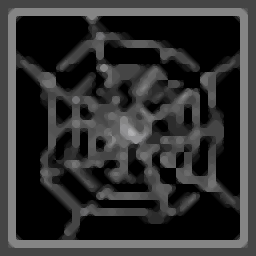
WebCHM(网站下载工具) 2.59 MB
/简体中文 -

在线视频缓存提取 VideoCacheView 2.88 简体中文版 0.07 MB
/简体中文 -

MetaProducts Portable Offline Browser v6.9.4174 中文 18.00 MB
/简体中文 -
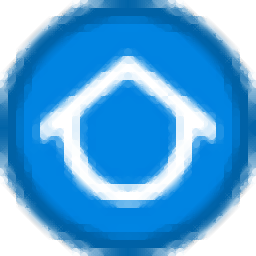
Pic Free Download(vip素材免费下载器) 5.02 MB
/简体中文 -
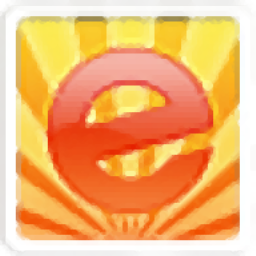
Offline Browser(离线浏览器) 12.41 MB
/简体中文 -

WebCopier Pro(离线浏览器) 3.21 MB
/简体中文 -

WebZIP 7.0.3.1030 汉化版 1.33 MB
/简体中文 -

离线网站工具 Offline Explorer Enterprise 7.6.0 中文 12.00 MB
/简体中文 -

网站大挪移 v2.31 0.66 MB
/简体中文 -

晕啊晕网页保存精灵 V2.0 0.67 MB
/简体中文


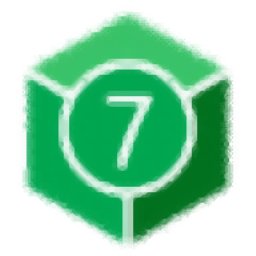 offline explorer enterprise(离线浏览器) v7.5.4610 中文绿色版
offline explorer enterprise(离线浏览器) v7.5.4610 中文绿色版